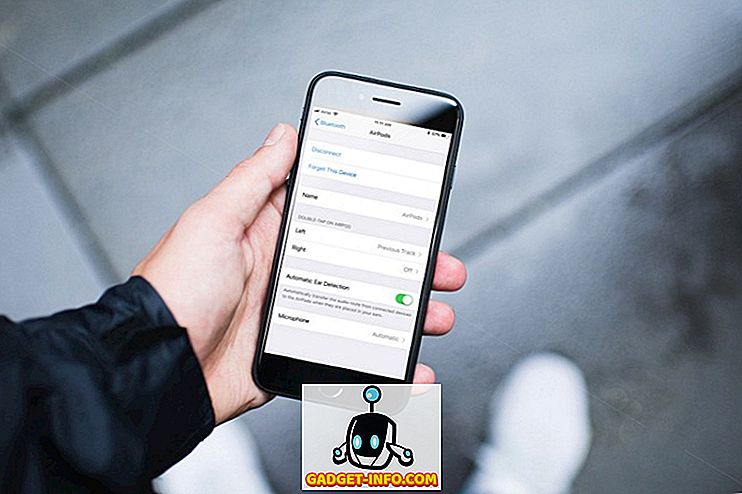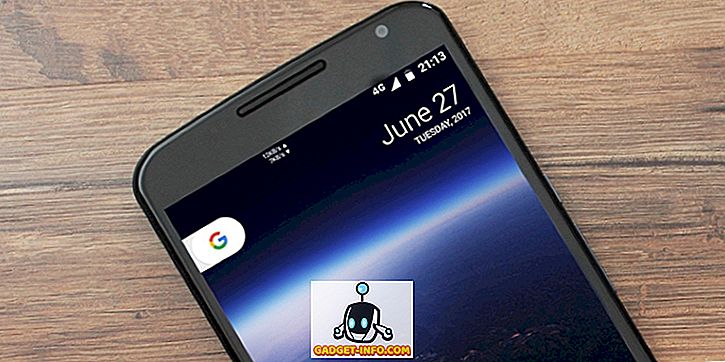Google Assistant on siiani parim hääl assistent täna, perioodil. Oleme seda juba võrdlenud teiste hääleametnikega nagu Siri ja Hound ning iga kord, kui ta on võitjana välja tulnud. See on võime viia läbi pikad vestlusalased dialoogid ja laitmatu kontekstuaalne teadlikkus on tasakaalustamata. Google Assistant on üks suurimaid eeliseid, mida Android omab oma võistleja, iOS-i üle. Sellepärast oli see nii südantlõhestav, et näha, et iPhone'i kasutajatele Google'i assistent on käimas, samal ajal kui Marshmallowi (6.0) allpool olevad Android kasutajad olid oodanud. Android-kogukond on siiski tugev ja järeleandmatu. Täna jagame me meetodit, mille abil saate installida ja kasutada Google'i assistenti oma Android Lollipop seadmes ja seda ka ilma nutitelefoni juurdumiseta.
Me katame kaks erinevat meetodit, mida saate Google'i abimehe seadmesse installimiseks kasutada. Esimene meetod on lihtsam, kuid see ei pruugi mõnel seadmel töötada. Teine meetod on veidi pikem, kuid töötab igal Android-seadmel, mis töötab Android 5.0 või 5.1 Lollipop. Mõlemad meetodid töötavad mitte juurdunud seadmetes.
Hankige Google Assistant Lollipop Via APK faili kaudu
Märkus : Olen selle protsessi jaoks kasutanud Android 5.1 (Lollipop) operatsioonisüsteemi Moto G3. Võite kasutada mis tahes seadet, ainus nõue on, et seade töötab Android Lollipopil. Google'i assistendi lubamiseks Android 6.0 või uuemates versioonides saate vaadata meie teist artiklit sama kohta.
1. Esiteks, mine edasi ja laadige alla Google'i assistendi APK. Veenduge, et olete lubanud rakenduste installimist „Tundmatud allikad” menüüs Seadistused-> Turvalisus. Seejärel avage APK fail ja installige oma Lollipopiga töötavasse nutitelefoni rakendusse Google Assistant.

2. Seejärel käivitage rakendus ja minge vahekaardile „Sinu asjad” ja vajutage „Lisa meeldetuletus” . See võib tunduda meelevaldne samm, kuid see on oluline, seega ärge jätke seda vahele.

Märkus . Veenduge, et värskendate Google'i rakenduse uusima versiooni, vastasel juhul ei tööta Google Assistanti rakendus.
3. Nüüd peame muutma Google Assistanti vaikimisi sisendmeetodiks. Nagu te teate, on Android 5.0 kaasas Google Nowiga, seega peame tegema muudatuse ja muutma Google Assistanti vaikimisi hääl assistendiks. Selleks avage leht Seaded ja seejärel valige Keel ja sisend-> Häälsisestus ning valige „Tõhustatud Google'i teenused“ .

3. Nüüd vajutage pikka aega kodunuppu ja valige vaikeprogrammiks Google Assistant . See ongi nii, saate nautida oma telefoni Google Assistanti ja aktiveerida selle kodus nupu abil.

See meetod peaks töötama peaaegu kõigi seadmete puhul. Mõned telefonid, nagu vanemad Samsungi nutitelefonid, võivad siiski Google'i assistendi käivitamisel probleeme tekkida. Sellisel juhul saate kasutada järgmist alternatiivset meetodit.
Alternatiivne meetod - Nova käivitaja kasutamine
1. Esmalt installige Nova Launcher (tasuta) oma seadmesse või mis tahes käivitaja, mis võimaldab teil avakuval aktiivsuse otseteid lisada ja seada selle vaikekuvakuvaks . Seejärel installige Google Assistant APK, nagu tegime eelmises meetodis.
2. Seejärel vajutage pikalt avakuvale, et avada vidinate paneel ja Nova Launcheri vidinates lisada “Tegevused” .

2. Avaneb tegevuste leht. Siin kerige alla, kuni leiad Google'i abimehe käivitaja ja puudutage seda. Näete kahte valikut, valige alamtekstis “.Assist”.

3. Kui otsetee on loodud, puuduta seda rakenduse Assistant käivitamiseks . Lihtsalt lisage meeldetuletus ja tehke Google Assistant oma vaikimisi häälsisendiks, nagu me juba artiklis varem näitasime. Vajutage kaua aega kodunuppu, et valida vaikimisi oma assistentiks Google Assistant .

Mõningatel harvadel juhtudel ei saa te ikka veel Google Assistanti käivitada kodunupu otsetee abil. Google Assistanti käivitamiseks kasutage just loodud just otsetee.
Nautige Google'i assistenti Lollipopil
Google Assistant toob nutitelefonid nutitelefoni. Mida rohkem seda kasutate, seda rohkem sa sellega armuvad. Oleme oma eelmistes artiklites käsitlenud mitmeid Google'i assistendi näpunäiteid. Kontrollige neid, et saada oma Google Assistanti maksimaalselt ära. Samuti andke meile oma kommentaarides Google'i assistendi kohta oma kommentaaride osas teada. Kui teil on ikka veel päringuid, küsige meilt kommentaaride jaotisest alati välja.